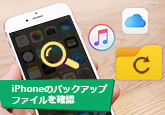3つの方法でiPad写真を復元する方法
iPadが大きなスクリーンを持ちながら、外に出るのは持ちやすいです。そのため、旅行や出張に出る際、ノートパソコンでなくiPadを持ち出す人が多いではないでしょうか?またiPhoneと同じゲームをやったり、写真を撮ったりするのも非常に便利です。でも、iPadで写真を編集するうちに、誤って写真を削除してしまい、或いはiPadをアップデートする際の不具合でiPad上のデータが消えたことがありますか?
普段、バックアップを取っておけば、iTunesやiCloudバックアップでiPadの写真を復元すればいいです。でも、バックアップを取っていない場合、iPad 写真の復元はもう不可能でしょうか?このページでは、iTunesやiCloudバックアップからの復元方法を含め、3つの方法でiPad写真を復元を紹介しましょう!

iPad写真の復元方法を紹介する前にまずiPad用の強大なデータ復元ソフトである4Videosoft iOS データ復元を推薦しましょう。このiOS向けのデータ復元ソフトはiOSデバイスからデータ復元、iTunesバックアップからデータ復元、iCloudバックアップからデータ復元この3つのルートからiPadの失われた・削除された写真を復元できます。写真だけでなく、連絡先、メッセージ、通話履歴、カレンダー等のデータにも対応しております。まさに強大なデータ復元機能を持つソフトと言えましょう。
無料ダウンロード
Windows向け
![]() 安全性確認済み
安全性確認済み
無料ダウンロード
macOS向け
![]() 安全性確認済み
安全性確認済み
iPadデバイスから写真を復元
適用対象:iTunes/iCloudバックアップ無し;写真データを削除したばかり
パソコンにダウンロードしたデータ復元ソフトを起動してから、iPadをパソコンに接続してください。デバイスがソフトに認識された後、「iOSデバイスから復元」を選択してください。
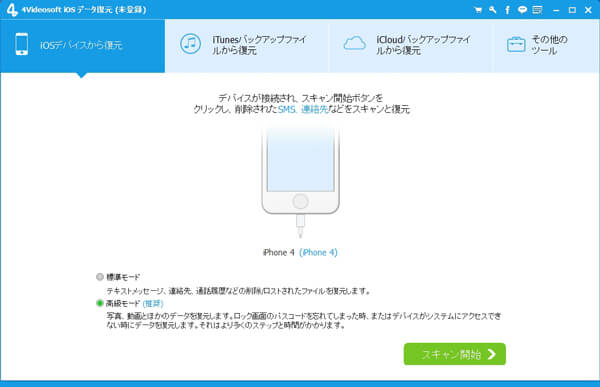
「スキャン開始」ボタンをクリックした後、iPad内のデータをスキャンし始めます。スキャンが終った後、削除されたデータを含め、全てのデータがカテゴリ毎に左側に分類されます。「カメラロール」や「フォトストリーム」などをクリックして復元したい写真を選択した後、右下の「復元」ボタンをクリックしてください。
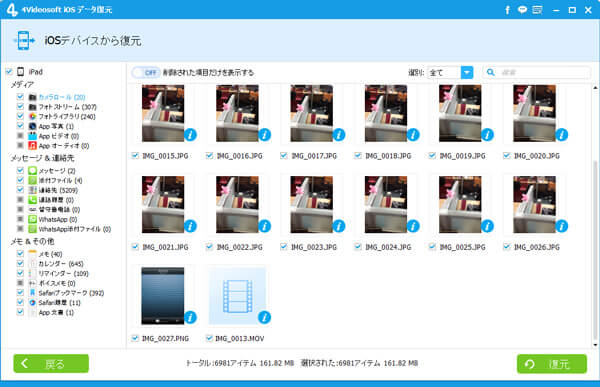
iTunes バックアップからiPad 写真復元
ソフトを起動した後、インタフェースで「iTunes バックアップファイルから復元」を選択してください。そして、全てのiTunes バックアップファイルがリストに表示されます。
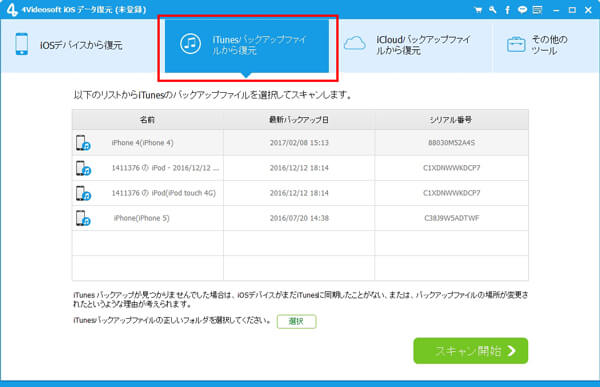
「スキャン開始」ボタンをクリックした後、iPad内のデータをスキャンし始めます。スキャンが終った後、削除されたデータを含め、全てのデータがカテゴリ毎に左側に分類されます。「カメラロール」や「フォトストリーム」などをクリックして復元したい写真を選択した後、右下の「復元」ボタンをクリックしてください。
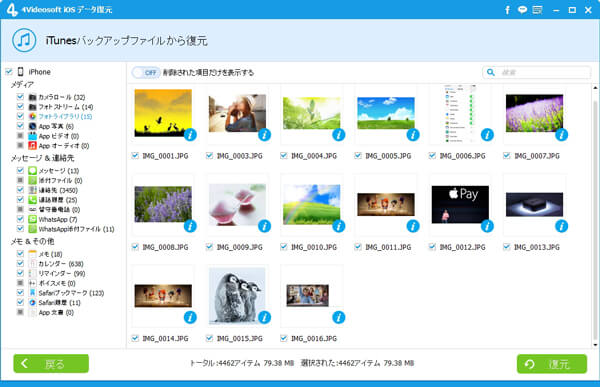
iCloud バックアップからiPad写真を復元
ソフトを実行して、インタフェースで「iCloud バックアップファイルから復元」を有効にしてください。そして、Apple IDとパスワードを入力して登録してください。
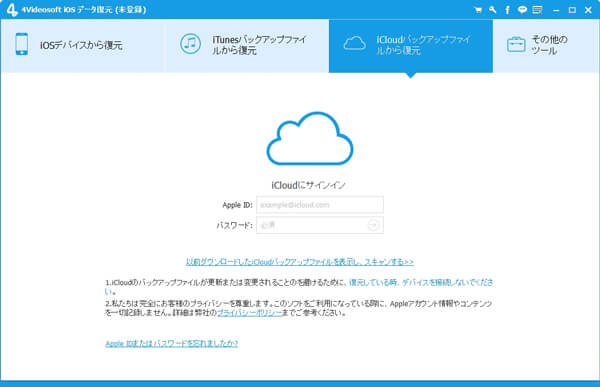
Apple IDに登録した後、既にこのアカウントにバックアップしたバックアップが表に表示されます。最新のiCloudバックアップや適合なバックアップファイルを選択してダウンロードしてください。
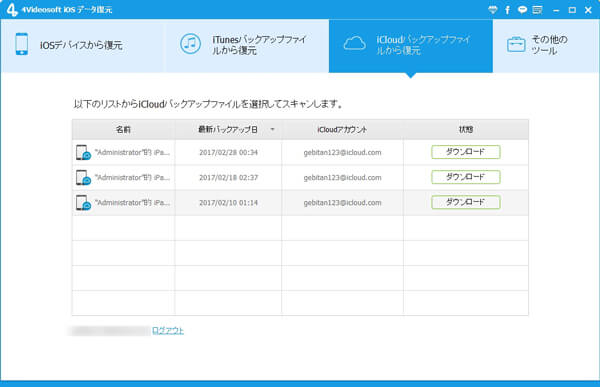
iCloudバックアップがダウンロードし終わったら、自動的にバックアップファイルの分析に入ります。そして全てのデータがカテゴリ毎に分類されます。復元したい写真を選択した後、「復元」ボタンをクリックすれば完成です。
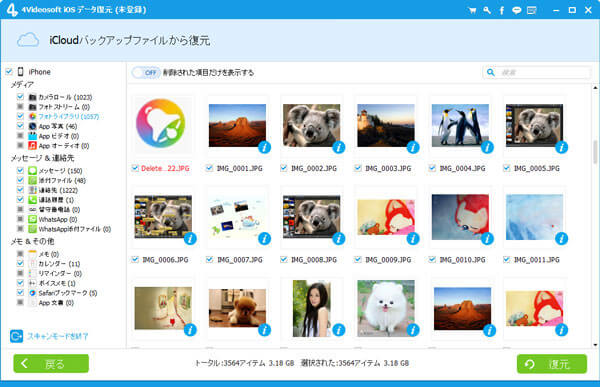
以上はiPad写真を復元する方法でした。バックアップが無しでも写真を復元できますが、デバイスの使用につれてデータを上書き、復元できない可能性もあります。今後写真等のデータの損失を避けるよう、iPadをバックアップしておきましょう。